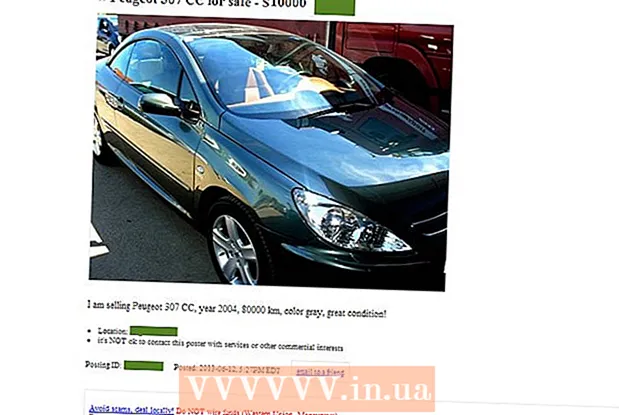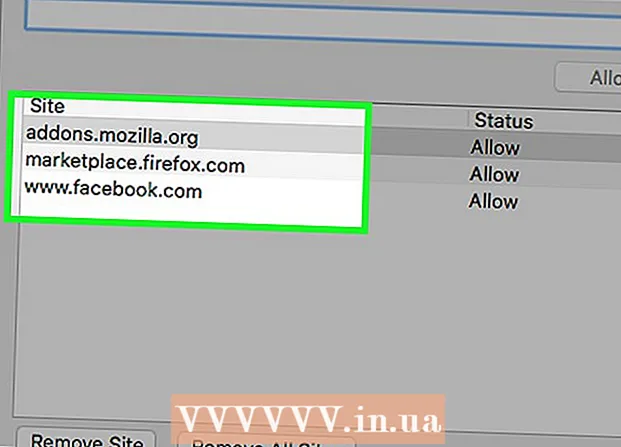Contente
- Passos
- Método 1 de 3: como fazer uma limpeza simples
- Método 2 de 3: Removendo as chaves
- Método 3 de 3: Limpando derramamentos de líquidos
- Pontas
- Avisos
Sem uma limpeza regular, o teclado do laptop pode ficar muito entupido. O sebo em seus dedos deixa depósitos nas teclas e migalhas, poeira e pelos de animais ficam presos nas rachaduras do teclado. Se você se intimidar com a limpeza do teclado, não se preocupe! Você pode fazer tudo sozinho. Existem maneiras de minimizar os danos, mesmo se você derramar uma bebida nas chaves!
Passos
Método 1 de 3: como fazer uma limpeza simples
 1 Desligue o laptop e desconecte-o da tomada. Desligue o laptop completamente, mesmo que não pretenda borrifar líquidos diretamente no dispositivo, para evitar danos se uma pequena quantidade de umidade entrar. Desligue o laptop através do item “Desligar” e, em seguida, desconecte o cabo da tomada.
1 Desligue o laptop e desconecte-o da tomada. Desligue o laptop completamente, mesmo que não pretenda borrifar líquidos diretamente no dispositivo, para evitar danos se uma pequena quantidade de umidade entrar. Desligue o laptop através do item “Desligar” e, em seguida, desconecte o cabo da tomada. - Além de proteger contra choques elétricos, também evita que e-mails acidentais sejam enviados ao seu chefe!
 2 Vire o laptop de cabeça para baixo e agite-o suavemente. Isso removerá grandes aglomerados de poeira, migalhas e outros detritos à espreita nas lacunas entre as teclas. Se você remover primeiro toda a sujeira grossa, será mais fácil para você realizar uma limpeza completa posteriormente.
2 Vire o laptop de cabeça para baixo e agite-o suavemente. Isso removerá grandes aglomerados de poeira, migalhas e outros detritos à espreita nas lacunas entre as teclas. Se você remover primeiro toda a sujeira grossa, será mais fácil para você realizar uma limpeza completa posteriormente. Adendo: Experimente colocar uma toalha sob o laptop enquanto o agita para facilitar a coleta do lixo.
 3 Sopre o pó entre as teclas com ar comprimido. Conecte um acessório fino especial ao cilindro de ar comprimido. Incline o teclado levemente e sopre todas as teclas com rajadas curtas de ar, movendo-se gradualmente por toda a superfície. A força do fluxo de ar irá desalojar quaisquer detritos que fiquem presos entre as chaves.
3 Sopre o pó entre as teclas com ar comprimido. Conecte um acessório fino especial ao cilindro de ar comprimido. Incline o teclado levemente e sopre todas as teclas com rajadas curtas de ar, movendo-se gradualmente por toda a superfície. A força do fluxo de ar irá desalojar quaisquer detritos que fiquem presos entre as chaves. - Você pode comprar um cilindro de ar comprimido em uma loja de suprimentos para casa e escritório.
- Nunca borrife ar comprimido ao segurar o frasco de cabeça para baixo, caso contrário, o spray pode entrar no laptop e danificar seus componentes.

Filip boksa
O profissional de limpeza Philip Boxa é o CEO e fundador da King of Maids, um serviço de limpeza dos EUA que ajuda os clientes a limpar e organizar. Filip boksa
Filip boksa
Profissional de limpezaNosso especialista confirma: “Depois de desligar o laptop, sopre as chaves com ar comprimido para remover quaisquer partículas presas. Em seguida, limpe a superfície com um pano sem fiapos ligeiramente úmido. "
 4 Limpe as teclas com um pano de microfibra úmido. Este material é excelente na coleta de poeira, o que permitirá uma rápida limpeza das chaves e coleta de placa. Se necessário, umedeça levemente o pano com água, mas retire o excesso de umidade e limpe apenas a parte superior das teclas para evitar que a umidade entre no laptop.
4 Limpe as teclas com um pano de microfibra úmido. Este material é excelente na coleta de poeira, o que permitirá uma rápida limpeza das chaves e coleta de placa. Se necessário, umedeça levemente o pano com água, mas retire o excesso de umidade e limpe apenas a parte superior das teclas para evitar que a umidade entre no laptop. Observação: Em vez de um pano de microfibra, um pano sem fiapos também é adequado.
 5 Remova manchas persistentes com um cotonete embebido em álcool isopropílico. O álcool evapora rapidamente, tornando-o mais seguro do que a água ao limpar seu laptop. Além disso, qualquer álcool remove perfeitamente as impressões digitais gordurosas. Sempre aplique o álcool de limpeza primeiro no cotonete, não no teclado.
5 Remova manchas persistentes com um cotonete embebido em álcool isopropílico. O álcool evapora rapidamente, tornando-o mais seguro do que a água ao limpar seu laptop. Além disso, qualquer álcool remove perfeitamente as impressões digitais gordurosas. Sempre aplique o álcool de limpeza primeiro no cotonete, não no teclado. Para limpar o espaço entre as teclas, umedeça um cotonete com álcool isopropílico e processar as áreas ao redor das chaves.
 6 Mate os germes com lenços desinfetantes. Se você está preocupado com germes enquanto trabalha em um laptop compartilhado ou depois de uma doença, pode limpar as chaves com um guardanapo desinfetante. Não use lenços de limpeza, pois eles podem danificar a camada protetora das teclas.
6 Mate os germes com lenços desinfetantes. Se você está preocupado com germes enquanto trabalha em um laptop compartilhado ou depois de uma doença, pode limpar as chaves com um guardanapo desinfetante. Não use lenços de limpeza, pois eles podem danificar a camada protetora das teclas. Adendo: Nunca aplique spray desinfetante em seu laptop, pois ele contém muita umidade.
Método 2 de 3: Removendo as chaves
 1 Encontre o modelo do seu laptop online para saber como remover as chaves. Em alguns laptops, você pode erguer as teclas ligeiramente para obter acesso à superfície sob o teclado. Outros modelos são equipados com teclas conectadas de forma simples. Explore a possibilidade e as maneiras de remover chaves online.
1 Encontre o modelo do seu laptop online para saber como remover as chaves. Em alguns laptops, você pode erguer as teclas ligeiramente para obter acesso à superfície sob o teclado. Outros modelos são equipados com teclas conectadas de forma simples. Explore a possibilidade e as maneiras de remover chaves online.  2 Remova as chaves apenas se for absolutamente necessário. Mesmo as teclas removíveis são protegidas com frágeis abas de plástico. Remova-os apenas como último recurso para evitar danificar o teclado.
2 Remova as chaves apenas se for absolutamente necessário. Mesmo as teclas removíveis são protegidas com frágeis abas de plástico. Remova-os apenas como último recurso para evitar danificar o teclado. Observação: para limpar embaixo das teclas, é melhor escolher o momento em que você derrama uma bebida pegajosa no teclado ou grandes partículas de detritos ficam presas entre as teclas que não podem ser sacudidas ou sopradas com ar comprimido.
 3 Tire uma foto do teclado antes de começar a trabalhar. Dessa forma, você não esquecerá o layout das teclas ao colocá-las no lugar! Lembrar a ordem dos números e das letras não é muito difícil, mas quase todo teclado possui símbolos e teclas de função especiais que podem ser facilmente confundidos.
3 Tire uma foto do teclado antes de começar a trabalhar. Dessa forma, você não esquecerá o layout das teclas ao colocá-las no lugar! Lembrar a ordem dos números e das letras não é muito difícil, mas quase todo teclado possui símbolos e teclas de função especiais que podem ser facilmente confundidos.  4 Erga as chaves com uma pequena ferramenta plana. Deslize a borda do seu instrumento sob a parte inferior da chave e levante-a com cuidado. A tecla deve sair sem esforço. Se não ceder, você não precisa aplicar força, caso contrário, você danificará o teclado de forma irreparável.
4 Erga as chaves com uma pequena ferramenta plana. Deslize a borda do seu instrumento sob a parte inferior da chave e levante-a com cuidado. A tecla deve sair sem esforço. Se não ceder, você não precisa aplicar força, caso contrário, você danificará o teclado de forma irreparável. - Coloque as capas das teclas em uma tigela pequena ou outro recipiente para não se perder.
- Você pode comprar um kit de ferramentas especial em uma loja de eletrônicos, que inclui pequenos acessórios de plástico ou metal projetados para tornar as chaves mais fáceis de usar. Caso contrário, você pode usar uma chave de fenda, faca de manteiga ou até mesmo a unha.
 5 Limpe a superfície sob as teclas com um pano de microfibra ou um cotonete umedecido em álcool. Sem as tampas, o mecanismo interno do teclado e do laptop fica menos protegido contra danos, portanto, não use líquidos para limpá-lo. Se a superfície sob as teclas estiver muito suja, molhe um cotonete com um pouco de álcool e limpe suavemente a sujeira.
5 Limpe a superfície sob as teclas com um pano de microfibra ou um cotonete umedecido em álcool. Sem as tampas, o mecanismo interno do teclado e do laptop fica menos protegido contra danos, portanto, não use líquidos para limpá-lo. Se a superfície sob as teclas estiver muito suja, molhe um cotonete com um pouco de álcool e limpe suavemente a sujeira.  6 Substitua os keycaps. Recoloque cada tampa em seu lugar e observe a posição das chaves. Comece na extremidade inferior e pressione suavemente a chave até que a aba da tampa se encaixe na trava.
6 Substitua os keycaps. Recoloque cada tampa em seu lugar e observe a posição das chaves. Comece na extremidade inferior e pressione suavemente a chave até que a aba da tampa se encaixe na trava. Observação: se a chave não se encaixar pressionando, consulte o manual do laptop para obter instruções sobre como instalar as chaves.
Método 3 de 3: Limpando derramamentos de líquidos
 1 Desconecte o cabo de alimentação e remova a bateria imediatamente. Desconecte o cabo de alimentação imediatamente e segure o botão liga / desliga até que o laptop desligue completamente. Se o líquido derramado derramar em componentes elétricos dentro do computador, o laptop ficará permanentemente danificado. A resposta rápida minimiza o risco de danos elétricos.
1 Desconecte o cabo de alimentação e remova a bateria imediatamente. Desconecte o cabo de alimentação imediatamente e segure o botão liga / desliga até que o laptop desligue completamente. Se o líquido derramado derramar em componentes elétricos dentro do computador, o laptop ficará permanentemente danificado. A resposta rápida minimiza o risco de danos elétricos. - Não toque no notebook se ele emitir fumaça, vapor ou se a superfície do computador começar a inchar. Neste caso, existe o risco de queimaduras graves ou choque elétrico.
- Mesmo quando o líquido seca, resíduos de bebidas doces, azedas ou alcoólicas podem afetar o funcionamento do teclado.
 2 Vire o laptop de cabeça para baixo sobre uma toalha. Abra o laptop em sua largura máxima e vire-o de cabeça para baixo sobre uma toalha ou outro material absorvente. Se você virar o laptop, a umidade será drenada da placa-mãe e de outros componentes elétricos devido à gravidade.
2 Vire o laptop de cabeça para baixo sobre uma toalha. Abra o laptop em sua largura máxima e vire-o de cabeça para baixo sobre uma toalha ou outro material absorvente. Se você virar o laptop, a umidade será drenada da placa-mãe e de outros componentes elétricos devido à gravidade.  3 Seque o máximo de umidade possível com um lenço de papel imediatamente. Se você tiver um pano sem fiapos ou de microfibra, seque o laptop com este material. O tempo está contra você, então, na ausência de um guardanapo, use qualquer coisa, desde um pano de prato até uma camiseta velha ou toalhas de papel. Absorva toda a umidade da superfície do laptop.
3 Seque o máximo de umidade possível com um lenço de papel imediatamente. Se você tiver um pano sem fiapos ou de microfibra, seque o laptop com este material. O tempo está contra você, então, na ausência de um guardanapo, use qualquer coisa, desde um pano de prato até uma camiseta velha ou toalhas de papel. Absorva toda a umidade da superfície do laptop. Observação: Toalhas e toalhas de papel podem deixar pequenas partículas de material presas dentro do laptop, então é melhor usar um pano de microfibra ou um pano sem fiapos.
 4 Deixe o laptop aberto secar por 1–2 dias. É impossível acelerar o processo. Mesmo se o laptop parecer seco por fora, a umidade ainda pode permanecer no interior. Por razões de segurança, é melhor secar o teclado por pelo menos 24 horas antes de ligá-lo novamente.
4 Deixe o laptop aberto secar por 1–2 dias. É impossível acelerar o processo. Mesmo se o laptop parecer seco por fora, a umidade ainda pode permanecer no interior. Por razões de segurança, é melhor secar o teclado por pelo menos 24 horas antes de ligá-lo novamente. Não tente secar o teclado com um secador de cabelocaso contrário, existe o risco de o fluxo de ar transportar partículas de poeira diretamente para a umidade dentro do laptop, resultando em um depósito de poeira que interferirá na operação normal do dispositivo.
 5 Leve o laptop para um conserto / limpador de computador / laptop se o líquido derramado for doce. Vai ficar tudo bem se você derramar um pouco de água no teclado, mas no caso de muita bebida açucarada e um laptop caro, é melhor pedir a um profissional para desmontar e limpar o interior do laptop. Este serviço pode custar até 30.000 rublos, mas será justificado dado o alto custo de um laptop e a importância de armazenar dados no dispositivo.
5 Leve o laptop para um conserto / limpador de computador / laptop se o líquido derramado for doce. Vai ficar tudo bem se você derramar um pouco de água no teclado, mas no caso de muita bebida açucarada e um laptop caro, é melhor pedir a um profissional para desmontar e limpar o interior do laptop. Este serviço pode custar até 30.000 rublos, mas será justificado dado o alto custo de um laptop e a importância de armazenar dados no dispositivo. - Se você entende de eletrônica, pode desmontar e limpar o laptop sozinho, mas, em alguns casos, a desmontagem exigirá ferramentas especiais que nem sempre estão disponíveis.
 6 Substitua a bateria e ligue o laptop quando estiver completamente seco. Este será o momento da verdade. Se o seu laptop não funcionar, deixe-o secar por mais 24 horas. Se o sistema operacional inicializar, mas o teclado não funcionar, pode ser necessário substituí-lo - para ter certeza, é melhor levar o laptop a um especialista. Para operação total do dispositivo, você pode conectar temporariamente um teclado externo por meio do conector USB.
6 Substitua a bateria e ligue o laptop quando estiver completamente seco. Este será o momento da verdade. Se o seu laptop não funcionar, deixe-o secar por mais 24 horas. Se o sistema operacional inicializar, mas o teclado não funcionar, pode ser necessário substituí-lo - para ter certeza, é melhor levar o laptop a um especialista. Para operação total do dispositivo, você pode conectar temporariamente um teclado externo por meio do conector USB.
Pontas
- Experimente remover migalhas e poeira entre as teclas com um papel adesivo.
Avisos
- Nunca use produtos químicos fortes ou materiais abrasivos para limpar o notebook, caso contrário, há o risco de apagar as letras das teclas.
- Ao usar água para limpar as chaves, certifique-se de aplicá-la em um lenço de papel, cotonete ou ferramenta especial. Não aplique água diretamente no teclado.
- Lembre-se das regras de segurança! Se você derramar líquido no laptop e notar calor, fumaça ou cheiro de queimado, é melhor ficar longe do dispositivo.